如何从 WordPress 缓存中排除 XML 站点地图
使用缓存插件可能是加速 WordPress 网站的最简单方法。但是,您最终可能也会缓存您的站点地图,这不是一个好主意。
XML 站点地图应始终反映您网站的最新帖子和网址,以便搜索引擎获得最新版本的更新内容。
在这篇文章中,我想与您分享如何排除和防止 XML 站点地图被一些最流行的 WordPress 缓存插件(无意中)缓存。
W3 总缓存
为了使用W3 Total Cache 插件从缓存中排除 XML 站点地图,您可以执行以下操作:
- 转到性能 > 页面缓存。
- 向下滚动到标有“从不缓存以下页面”的部分。然后,在框中输入以下行:

|
1个
2个
|
[a-z0-9_\-]*sitemap[a-z0-9_\-]*\.(xml|xsl|html)(\.gz)?([a-z0-9_\-]*?)sitemap([a-z0-9_\-]*)?\.xml |
注意:
如果您正在使用数据库缓存,则需要将相同的行添加到Performance Database Cache下的“ Never cache the following pages ” 。
如果您正在使用 Minification,请打开Performance > Minify并在“ Never minify the following pages ”字段中输入相同的行。
最后但同样重要的是,转到性能>浏览器缓存并确保相同的行位于“ 404 错误异常列表”部分。
WP超级缓存
为了使用WP Super Cache 插件从缓存中排除 XML 站点地图,请执行以下操作:
- 转到设置> WP 超级缓存。打开高级选项卡。
- 查找标记为“在此处添加字符串(不是文件名)强制不缓存页面… ”的部分。并输入以下内容:
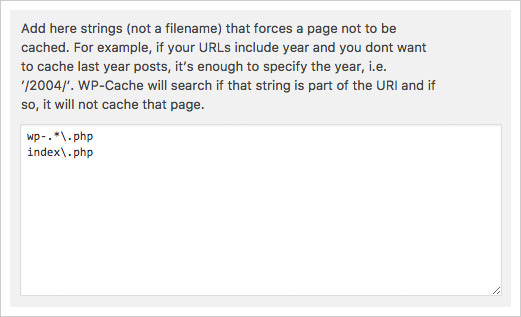
|
1个
2个
|
[a-z0-9_\-]*sitemap[a-z0-9_\-]*\.(xml|xsl|html)(\.gz)?([a-z0-9_\-]*?)sitemap([a-z0-9_\-]*)?\.xml |
可湿性火箭
如果你使用WP Rocket 插件并且你想从缓存中排除 XML 站点地图,你可以这样做:
- 转到设置 > WP Rocket > 高级选项。
- 向下滚动到包含以下文字的块:“从不缓存以下页面”。在字段中输入这些行:

|
1个
2个
|
[a-z0-9_\-]*sitemap[a-z0-9_\-]*\.(xml|xsl|html)(\.gz)? ([a-z0-9_\-]*?)sitemap([a-z0-9_\-]*)?\.xml |
注意:
每次使用这三个插件进行这些更改时,请确保清理缓存。
